CCleaner怎么清理c盘?
来源:网络收集 点击: 时间:2024-09-13【导读】:
小伙伴们知道CCleaner怎么清理c盘吗?今天小编就来讲解CCleaner清理c盘方法教程,感兴趣的快跟小编一起来看看吧,希望能够帮助到大家呢。品牌型号:Redmibook Pro15系统版本:Windows10软件版本:CCleaner最新版本方法/步骤1/3分步阅读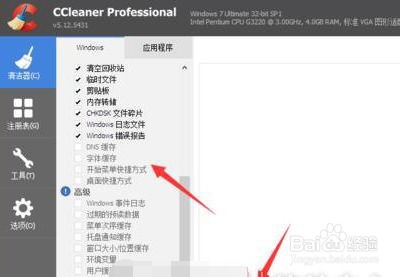 2/3
2/3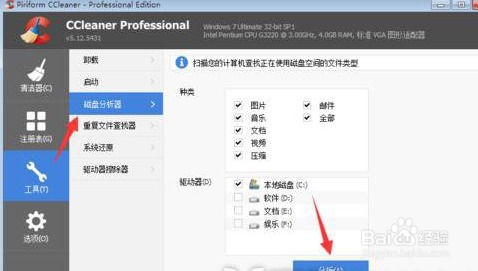 3/3
3/3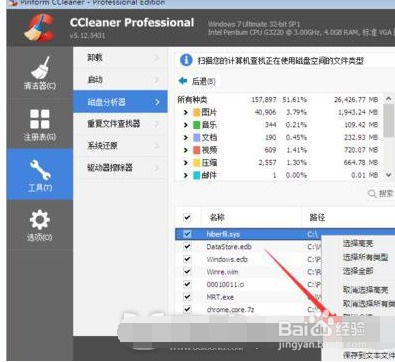
我们打开ccleaner软件,在界面上点击清洁器,在里面根据需要选择想要清理的项目,然后点击分析,软件就会扫描上述文件,然后点击运行清洁器软件就会帮助我们清理这些文件。
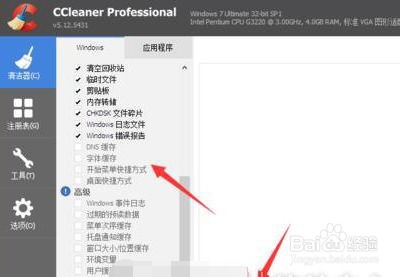 2/3
2/3我们点击工具,然后选择磁盘分析器,在里面勾选想要查看的文件种类,然后下面选择c盘,这样软件就会在C盘里面搜索上面选中的文件
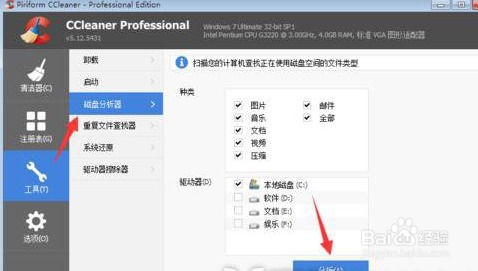 3/3
3/3然后在软件下方我们就能看到扫描完成的结果,在上面点击右键,即可删除,这样我们就能快捷的清理C盘中的文件了。
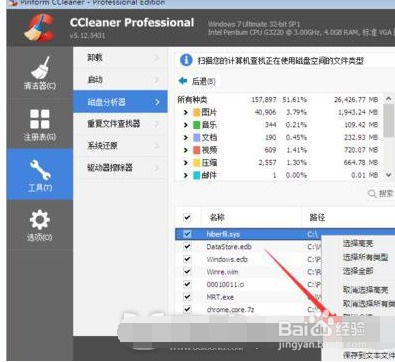
版权声明:
1、本文系转载,版权归原作者所有,旨在传递信息,不代表看本站的观点和立场。
2、本站仅提供信息发布平台,不承担相关法律责任。
3、若侵犯您的版权或隐私,请联系本站管理员删除。
4、文章链接:http://www.1haoku.cn/art_1211675.html
上一篇:简笔画之羚羊
下一篇:oppo桌面布局已锁定如何解除
 订阅
订阅